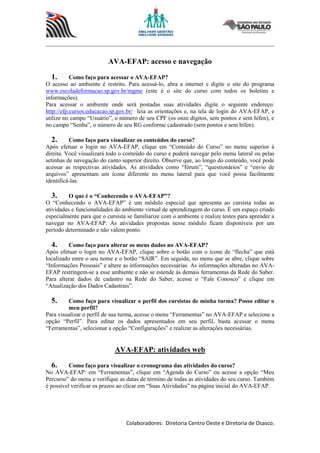
Tutorial ava efap
- 1. Colaboradores: Diretoria Centro Oeste e Diretoria de Osasco. AVA-EFAP: acesso e navegação 1. Como faço para acessar o AVA-EFAP? O acesso ao ambiente é restrito. Para acessá-lo, abra a internet e digite o site do programa www.escoladeformacao.sp.gov.br/mgme (este é o site do curso com todos os boletins e informações). Para acessar o ambiente onde será postadas suas atividades digite o seguinte endereço: http://efp.cursos.educacao.sp.gov.br/ leia as orientações e, na tela de login do AVA-EFAP, e utilize no campo “Usuário”, o número de seu CPF (os onze dígitos, sem pontos e sem hífen), e no campo “Senha”, o número de seu RG conforme cadastrado (sem pontos e sem hífen). 2. Como faço para visualizar os conteúdos do curso? Após efetuar o login no AVA-EFAP, clique em “Conteúdo do Curso” no menu superior à direita. Você visualizará todo o conteúdo do curso e poderá navegar pelo menu lateral ou pelas setinhas de navegação do canto superior direito. Observe que, ao longo do conteúdo, você pode acessar as respectivas atividades. As atividades como “fórum”, “questionários” e “envio de arquivos” apresentam um ícone diferente no menu lateral para que você possa facilmente identificá-las. 3. O que é o “Conhecendo o AVA-EFAP”? O “Conhecendo o AVA-EFAP” é um módulo especial que apresenta ao cursista todas as atividades e funcionalidades do ambiente virtual de aprendizagem do curso. É um espaço criado especialmente para que o cursista se familiarize com o ambiente e realize testes para aprender a navegar no AVA-EFAP. As atividades propostas nesse módulo ficam disponíveis por um período determinado e não valem ponto. 4. Como faço para alterar os meus dados no AVA-EFAP? Após efetuar o login no AVA-EFAP, clique sobre o botão com o ícone de “flecha” que está localizado entre o seu nome e o botão “SAIR”. Em seguida, no menu que se abre, clique sobre “Informações Pessoais” e altere as informações necessárias. As informações alteradas no AVA- EFAP restringem-se a esse ambiente e não se estende às demais ferramentas da Rede do Saber. Para alterar dados de cadastro na Rede do Saber, acesse o “Fale Conosco” e clique em “Atualização dos Dados Cadastrais”. 5. Como faço para visualizar o perfil dos cursistas de minha turma? Posso editar o meu perfil? Para visualizar o perfil de sua turma, acesse o menu “Ferramentas” no AVA-EFAP e selecione a opção “Perfil”. Para editar os dados apresentados em seu perfil, basta acessar o menu “Ferramentas”, selecionar a opção “Configurações” e realizar as alterações necessárias. AVA-EFAP: atividades web 6. Como faço para visualizar o cronograma das atividades do curso? No AVA-EFAP: em “Ferramentas”, clique em “Agenda do Curso” ou acesse a opção “Meu Percurso” do menu e verifique as datas de término de todas as atividades do seu curso. Também é possível verificar os prazos ao clicar em “Suas Atividades” na página inicial do AVA-EFAP.
- 2. Colaboradores: Diretoria Centro Oeste e Diretoria de Osasco. 7. Como posso refazer a atividade de envio de arquivo? Você só poderá refazer a atividade de envio de arquivo se o professor tutor permitir. Para falar com o professor tutor de sua turma, acesse o correio interno disponível em “Ferramentas” e indique a atividade a qual você se refere. 8. Como posso verificar as atividades que já realizei? Você pode acessar a opção “Meu Percurso” para conhecer o status de suas atividades. Se não tiver nenhum ícone na coluna “Pontuação”, significa que a atividade não foi entregue; se tiver algum ícone, basta passar o mouse sobre ele para saber o status daquela atividade. 9. Como posso verificar os comentários feitos pelo professor tutor? Você pode acessar a opção “Meu Percurso” e clicar em cima da “nota” dada em sua atividade. Se não aparecer nenhum texto é porque o tutor não fez comentários. 10. Como devo responder às questões apresentadas em Questões Objetivas? Na página inicial do AVA-EFAP, clique sobre “Conteúdo do Curso” e encontre a atividade em questão. Para começar a responder ao questionário, basta clicar em “Iniciar” e responder a todas as questões. Não se esqueça de verificar se você respondeu a todas as questões da tela, utilizando a barra de rolagem vertical. Em seguida, clique em “Enviar”. 11. Posso refazer as questões apresentadas em Questões Objetivas? Você pode refazer as questões objetivas quantas vezes desejar até o fechamento de seu prazo. Para isso, na página inicial do AVA-EFAP, clique sobre “Conteúdo do Curso” e encontre a atividade pretendida. Em seguida, clique em “Refazer”. Não se esqueça de verificar se você respondeu a todas as questões da tela, utilizando a barra de rolagem vertical. 12. Como devo responder às questões apresentadas em Questões Discursivas? Para começar a responder às questões discursivas, basta clicar em “Iniciar” e responder a todas as questões. Não se esqueça de verificar se você respondeu a todas as questões da tela, utilizando a barra de rolagem vertical. Em seguida, clique em “Enviar”. 13. Posso refazer as questões apresentadas em Questões Discursivas? Você poderá refazer o questionário discursivo desde que esteja no período do módulo e desde que o tutor “Permita nova tentativa”. Para entrar em contato com seu tutor e solicitar nova oportunidade, utilize o correio interno disponível em “Ferramentas”. 14. Posso enviar minhas atividades ao tutor por meio da ferramenta Correio? Não. As atividades devem ser enviadas sempre pelas páginas das atividades. O correio interno deve ser utilizado apenas como ferramenta de comunicação. Para enviar sua atividade corretamente, acesse a página inicial do AVA-EFAP e clique em “Meu Percurso” ou sobre “Conteúdo do Curso”. Encontre a atividade em questão (todas as atividades têm um ícone diferenciado no menu lateral). Em seguida, envie sua atividade. 15. Por que recebo notificações em meu e-mail sobre as atividades do curso? As notificações são um resumo diário com as novidades do curso, enviadas automaticamente para o correio interno e para seu e-mail pessoal.
- 3. Colaboradores: Diretoria Centro Oeste e Diretoria de Osasco. 16. Como faço para não receber mais as notificações sobre as atividades do curso em meu e-mail? Após efetuar o login no AVA-EFAP, acesse “Ferramentas” e, em seguida, “Configurações”. Você encontrará na aba “Configurações das Notificações” a opção que desabilita e habilita esse envio para seu e-mail pessoal. 17. Como faço para publicar uma mensagem no fórum de minha turma? Se você desejar responder ao tópico de discussão proposto: clique em “Nova Resposta”, no topo da página, digite seu texto e/ou anexe um arquivo com o conteúdo para discussão e, em seguida, clique no botão “Publicar”. Se você desejar responder a uma mensagem já postada de um cursista ou tutor: clique no ícone “Responder”, localizado na mensagem à qual você deseja responder, digite seu texto e/ou anexe um arquivo com o conteúdo para discussão e, em seguida, clique no botão “Publicar”. 18. Quais programas/softwares devo ter instalados em meu computador para acessar o ambiente do curso? As configurações mínimas de hardware e software necessárias para acesso adequado ao AVA- EFAP são as seguintes: - Windows XP Service Pack 2 ou posterior. - Windows Vista Service Pack 1 ou posterior. - Internet Explorer 7.0 com Service Pack 1 ou Firefox 3.x. - Plug-in Adobe Flash Player Versão 9. - Mínimo de 512 MB de Memória RAM. - Resolução de tela mínima de 1024x768. - Acesso à internet por meio de uma conexão banda larga, preferencialmente 512 kbps ou superior. 19. Quantas vezes uma atividade pode ser refeita? As atividades poderão ser refeitas dentro do prazo de cada módulo: o Questionário Objetivo poderá ser refeito quantas vezes for preciso, dentro do prazo; o Questionário Discursivo e a Atividade de Envio de Arquivo poderão ser refeitos somente quando houver solicitação de nova tentativa pelo professor tutor e dentro do prazo do módulo. Caros educadores, Esperamos que esse tutorial possa auxiliá-los, caso ainda permaneça alguma dúvida de acesso e navegação nas ferramentas do ambiente AVA, utilize o fale conosco de nosso site, que teremos o prazer em orientá-los, no que for necessário para o bom andamento do curso. Bom Curso e sucesso a todos! Prof. Antonio Admir Schiavo Dirigente de Ensino Diretoria Campinas Oeste Equipe MGME
